win11用户在玩游戏的时候设置了全屏状态,但是之后要回到桌面发现切不回桌面,这种情况要怎么办呢?你先尝试ALT+TAB切换或者WIN+D键看看能不能回到桌面,如果不行的话你就使用功能CTRL+SHIFT+ESC或者CTRL+ALT+DEL键调出任务管理器,然后什么都不用操作,再尝试使用WIN+D键或者右键显示桌面看看能不能回到桌面。
win11官方版下载地址(点击下载)
win11全屏游戏切不回桌面怎么办:
先尝试ALT+TAB切换应用或者WIN+D键切换到桌面。
如果不能切回桌面,则尝试CTRL+SHIFT+ESC打开任务管理。
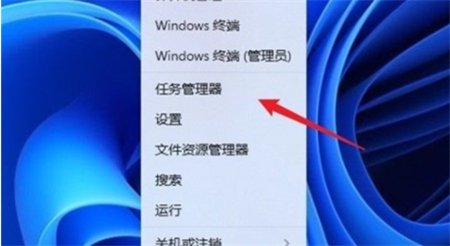
也可以尝试按CTRL+ALT+DEL键。在弹出的界面点击任务管理器。

接下来再尝试按WIN+D或者在任务栏上右键选择“显示桌面”,从而切出游戏返回到桌面。
以上就是win11全屏游戏切不回桌面怎么办 win11全屏游戏切不回桌面解决办法的全部内容了。